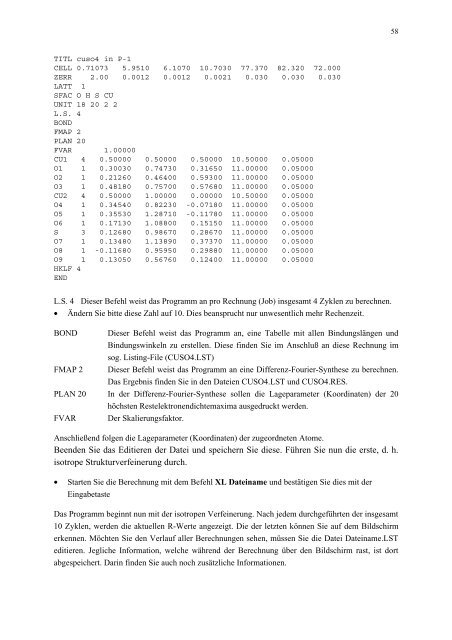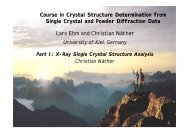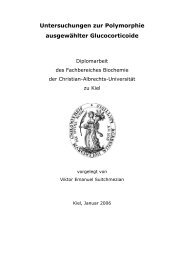Skript zum Fortgeschrittenen-Praktikum Durchführung einer Einkristall
Skript zum Fortgeschrittenen-Praktikum Durchführung einer Einkristall
Skript zum Fortgeschrittenen-Praktikum Durchführung einer Einkristall
- Keine Tags gefunden...
Erfolgreiche ePaper selbst erstellen
Machen Sie aus Ihren PDF Publikationen ein blätterbares Flipbook mit unserer einzigartigen Google optimierten e-Paper Software.
58TITL cuso4 in P-1CELL 0.71073 5.9510 6.1070 10.7030 77.370 82.320 72.000ZERR 2.00 0.0012 0.0012 0.0021 0.030 0.030 0.030LATT 1SFAC O H S CUUNIT 18 20 2 2L.S. 4BONDFMAP 2PLAN 20FVAR 1.00000CU1 4 0.50000 0.50000 0.50000 10.50000 0.05000O1 1 0.30030 0.74730 0.31650 11.00000 0.05000O2 1 0.21260 0.46400 0.59300 11.00000 0.05000O3 1 0.48180 0.75700 0.57680 11.00000 0.05000CU2 4 0.50000 1.00000 0.00000 10.50000 0.05000O4 1 0.34540 0.82230 -0.07180 11.00000 0.05000O5 1 0.35530 1.28710 -0.11780 11.00000 0.05000O6 1 0.17130 1.08800 0.15150 11.00000 0.05000S 3 0.12680 0.98670 0.28670 11.00000 0.05000O7 1 0.13480 1.13890 0.37370 11.00000 0.05000O8 1 -0.11680 0.95950 0.29880 11.00000 0.05000O9 1 0.13050 0.56760 0.12400 11.00000 0.05000HKLF 4ENDL.S. 4Dieser Befehl weist das Programm an pro Rechnung (Job) insgesamt 4 Zyklen zu berechnen.• Ändern Sie bitte diese Zahl auf 10. Dies beansprucht nur unwesentlich mehr Rechenzeit.BONDFMAP 2Dieser Befehl weist das Programm an, eine Tabelle mit allen Bindungslängen undBindungswinkeln zu erstellen. Diese finden Sie im Anschluß an diese Rechnung imsog. Listing-File (CUSO4.LST)Dieser Befehl weist das Programm an eine Differenz-Fourier-Synthese zu berechnen.Das Ergebnis finden Sie in den Dateien CUSO4.LST und CUSO4.RES.PLAN 20 In der Differenz-Fourier-Synthese sollen die Lageparameter (Koordinaten) der 20FVARhöchsten Restelektronendichtemaxima ausgedruckt werden.Der Skalierungsfaktor.Anschließend folgen die Lageparameter (Koordinaten) der zugeordneten Atome.Beenden Sie das Editieren der Datei und speichern Sie diese. Führen Sie nun die erste, d. h.isotrope Strukturverf<strong>einer</strong>ung durch.• Starten Sie die Berechnung mit dem Befehl XL Dateiname und bestätigen Sie dies mit derEingabetasteDas Programm beginnt nun mit der isotropen Verf<strong>einer</strong>ung. Nach jedem durchgeführten der insgesamt10 Zyklen, werden die aktuellen R-Werte angezeigt. Die der letzten können Sie auf dem Bildschirmerkennen. Möchten Sie den Verlauf aller Berechnungen sehen, müssen Sie die Datei Dateiname.LSTeditieren. Jegliche Information, welche während der Berechnung über den Bildschirm rast, ist dortabgespeichert. Darin finden Sie auch noch zusätzliche Informationen.